当隐藏工作簿的一部分时,可以将数据从视图中移走,但并不从工作簿中删除。保存并关闭工作簿后,再次打开它时,隐藏的数据仍然会是隐藏的。在Excel 2007中可以隐藏的元素有工作簿、工作表、行列和窗口元素等。
前期准备工作(包括相关工具或所使用的原料等)
电脑一台 安装Microsoft Excel 2007软件详细的操作方法或具体步骤
拆分与冻结窗口
隐藏工作簿的操作非常简单,只需打开需要隐藏的工作簿,然后在“视图”选项卡的“窗口”组中单击“隐藏”按钮即可。
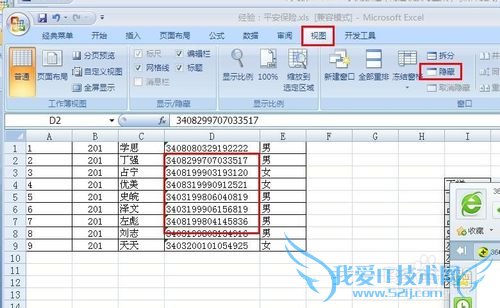
对于处于隐藏状态的工作簿,还可取消其隐藏状态,使其可以在Excel主窗口中重新显示。在“视图”选项卡的“窗口”组中单击“取消隐藏”按钮,打开“取消隐藏”对话框。在对话框中选择要取消隐藏的工作簿名称,然后单击“确定”按钮,在窗口中重新显示该工作簿。
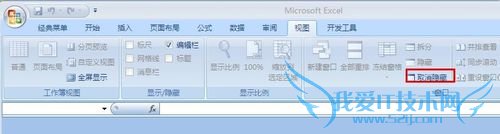
隐藏或显示工作表
需要隐藏工作表时,只需选定需要隐藏的工作表,然后在“开始”选项卡的“单元格”组中,单击“格式”按钮,在弹出的快捷菜单中选择“隐藏和取消隐藏”|“隐藏工作表”命令即可。
如果要在Excel 2007中重新显示一个处于隐藏状态的工作表,可单击“格式”按钮,在弹出的快捷菜单中选择“隐藏和取消隐藏”|“取消隐藏工作表”命令,在打开的对话框中选择要取消隐藏的工作表名称,然后单击“确定”按钮即可。
隐藏或显示窗口元素
为了尽可能多地利用屏幕显示工作表数据,用户可以隐藏大多数窗口元素。这些窗口元素包括Excel的编辑栏、网格线、标题等。打开“视图”选项卡,在“显示/隐藏”组中,可以设置隐藏或显示的窗口元素。
设置工作表显示的比例
如果工作表的数据量很大,使用正常的显示比例不便于对数据进行浏览和修改,则可以重新设置显示比例。
打开“视图”选项卡,在“显示比例”组中,单击“显示比例”按钮,打开“显示比例”对话框。在对话框的“缩放”选项区域中选择要调整的工作表显示比例。
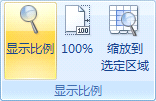
- 评论列表(网友评论仅供网友表达个人看法,并不表明本站同意其观点或证实其描述)
-
